时间:2022-07-19 09:08:44 作者:娜娜 来源:系统之家 1. 扫描二维码随时看资讯 2. 请使用手机浏览器访问: https://m.xitongzhijia.net/xtjc/20220719/247053.html 手机查看 评论 反馈
近期有部分用户刚更新完Win11系统,就遇到了任务栏图标不显示的问题,导致出现这一情况的原因在于Windows 11系统的IRIS服务,这个服务疑似与Windows聚焦等功能有关,那么应该如何解决呢?下面我们来看看这篇Win11新Bug任务栏图标不显示的解决方法吧,希望可以帮到你哦。

解决方法如下:
1、首先,按键盘上的【 Win + X 】组合键,或右键点击任务栏上的【Windows开始徽标】,在打开的右键菜单项中,选择【Windows 终端 (管理员)】;

2、打开【管理员: Windows PowerShell】窗口,①位置点击【下拉箭头】,②位置【按住 Ctrl 并单击以管理员身份打开】命令提示符;

3、这就可以打开【管理员: 命令提示符】窗口;
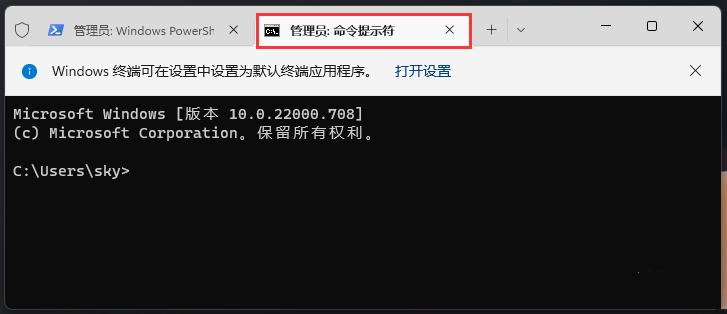
4、管理员: 命令提示符窗口,输入以下命令:
reg delete HKCU\SOFTWARE\Microsoft\Windows\CurrentVersion\IrisService /f && shutdown -r -t 0
输入该命令后,系统会自动重启。
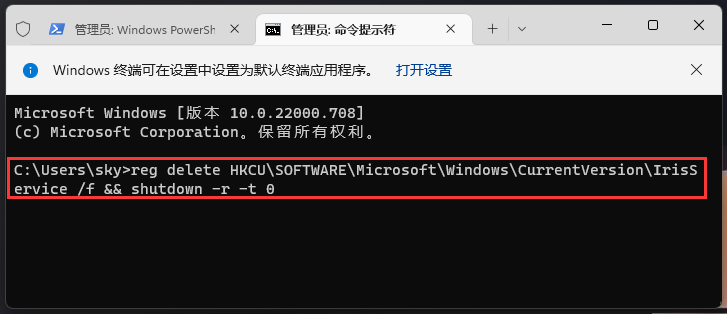
该命令会删除IRIS服务的注册表值,从而解决问题。
发表评论
共0条
评论就这些咯,让大家也知道你的独特见解
立即评论以上留言仅代表用户个人观点,不代表系统之家立场